2024-2025年最新將照片從iPhone複製到計算機的說明

2024-2025年最新的將照片從iPhone複製到計算機的說明,這裡有關於如何有效地進行資料同步以及最新的技術解決方案。
目前,您可以透過多種方式將電腦上的影片、影像傳送到 iPhone。您可以使用Drive、TeraBox或其他雲端儲存服務將影片和照片從電腦傳輸到 iPhone。
不過,用戶仍然需要等待文件上傳到雲端存儲,然後登入雲端儲存應用程式或網路服務將照片或影片下載到他們的 iPhone。因此,您可以使用以下一些方法從 iPhone 複製照片
方法一:使用3uTools快速複製照片和影片到電腦
步驟 1:首先選擇 iDevices 圖示 > 然後選擇照片以選擇要從 iPhone 傳輸到電腦的照片和影片。接下來,選擇設備上可用的照片和相簿:
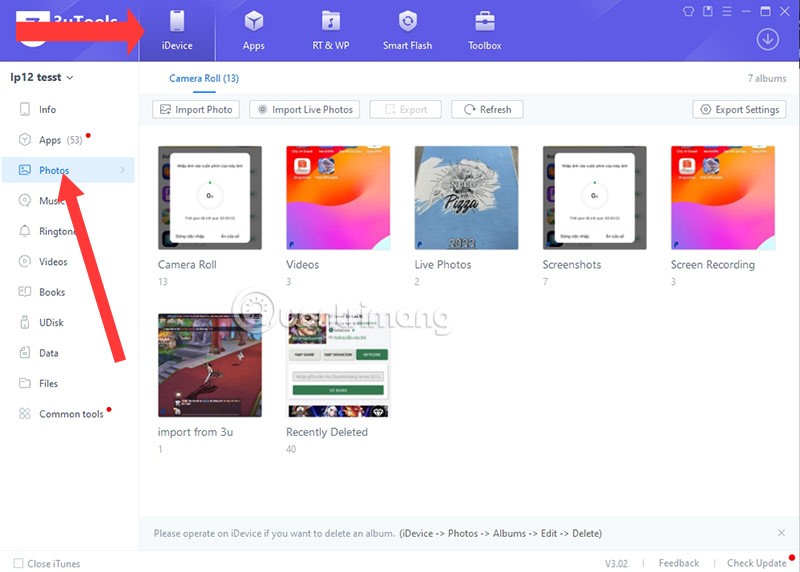
第 2 步:選擇要從 iPhone 複製的照片和影片。如果要選擇多張照片和視頻,請按住 CTRL 並點擊要選擇的檔案。
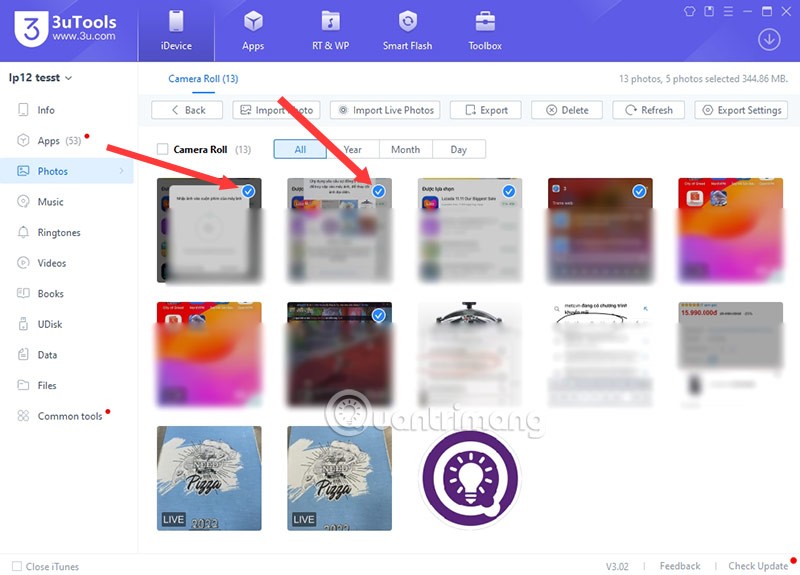
步驟 3:選擇要複製到電腦的照片和影片檔案後,選擇「匯出」以匯出選定的照片和影片檔案。
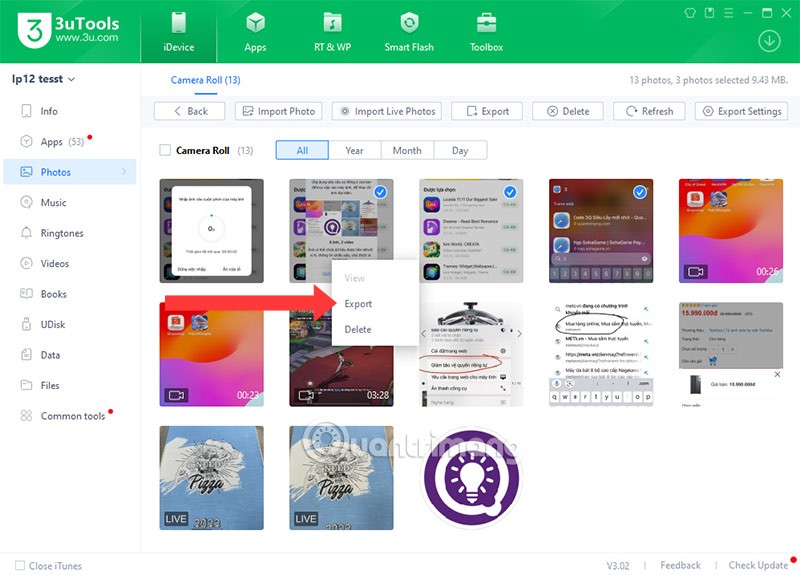
步驟4:選擇要傳輸所選檔案的資料夾,然後按一下「確定」開始檔案傳輸。
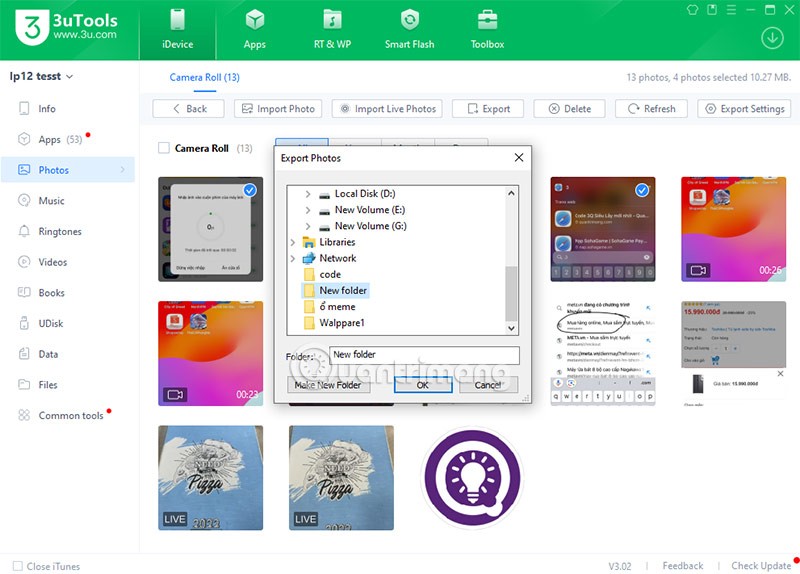
步驟5:然後,如果您已完成文件傳輸,您將看到如下所示的通知。
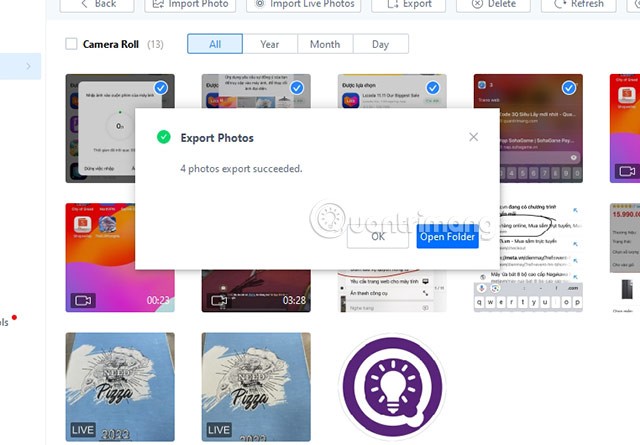
現在檢查您選擇傳輸檔案的資料夾,您可以傳輸單個檔案或選擇整個資料夾從您的電腦傳輸回您的 iPhone。
目前的 iPhone 15 機型的檔案傳輸速度可能已經迅速提升,尤其是在配備 USB-C 3.0 連接埠的 iPhone 15 Pro 和 Pro Max 系列上。借助 iPhone 15 機型上的 USB-C 端口,檔案傳輸速度將顯著提升。
方法 2:直接在 Windows 資源管理器視窗上將照片從 iPhone 複製到電腦。
步驟 1:使用電纜將您的 iPhone 或 iPad 連接到電腦。

第 2 步:按一下「信任」允許電腦存取手機。
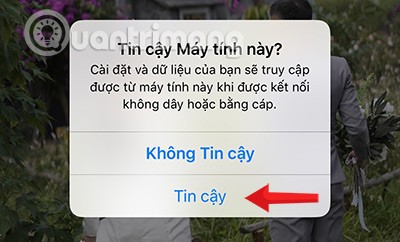
步驟3:開啟“我的電腦”或“此電腦”
Windows 將識別您的 iPhone/iPad 作為 USB 驅動器,並將其顯示在資源管理器視窗中,如圖所示。按一下裝置名稱即可在 Windows 資源管理器視窗中開啟 iPhone 上儲存的資料夾。
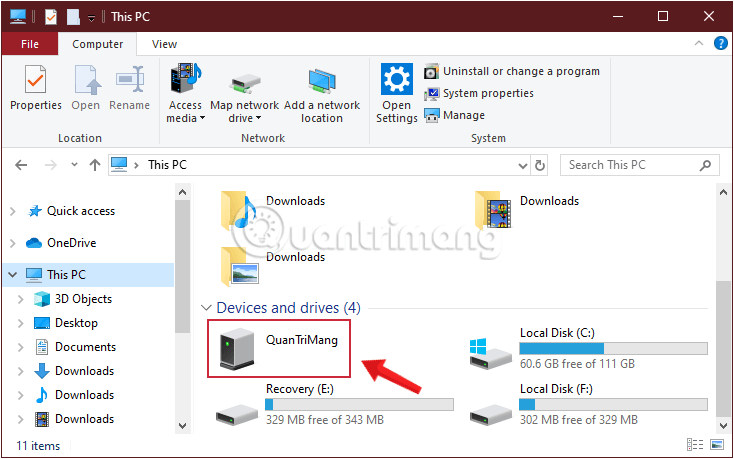
步驟4:存取iPhone照片資料夾。
要將照片從 iPhone 複製到計算機,請轉到iPhone資料夾(您的 iPhone 名稱)> 內部儲存 > DCIM > 103APPLE(根據每個設備,此名稱可能不同),選擇必要的照片並像往常一樣將它們複製到計算機。
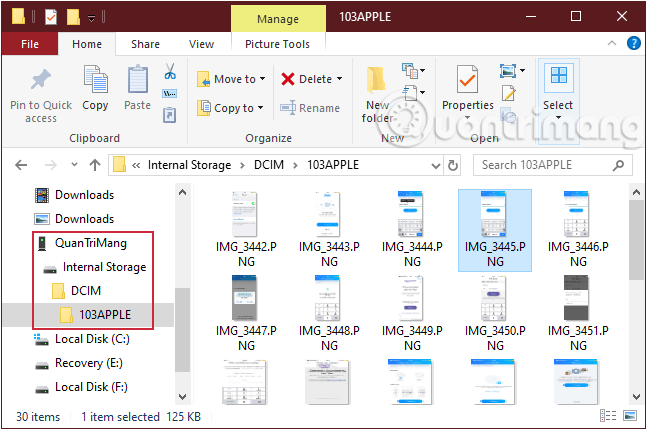
當然,您可以反其道而行之,將照片從電腦複製到 iPhone、iPad 以便在需要時查看或用作壁紙…
方法 3:使用 Windows 10 上的照片應用程式將照片從 iPhone 傳輸到電腦
Windows 10 為您提供了一個非常有用的功能,可以幫助您極為快速地將照片從透過 USB 連接埠連接的裝置傳輸到您的電腦。請如下操作:
步驟 1:使用 USB 連接線將您的 iPhone 或 iPad 連接到電腦。
第 2 步:前往 Windows 搜尋列並輸入照片以搜尋照片應用程式。
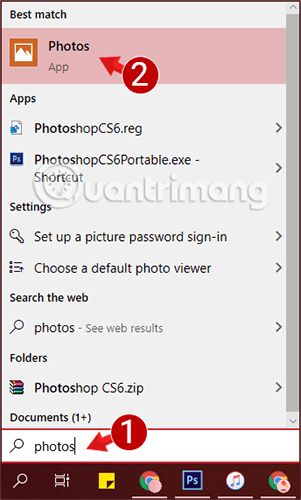
步驟 3:點選照片視窗右上角的匯入,然後選擇從 USB 裝置。
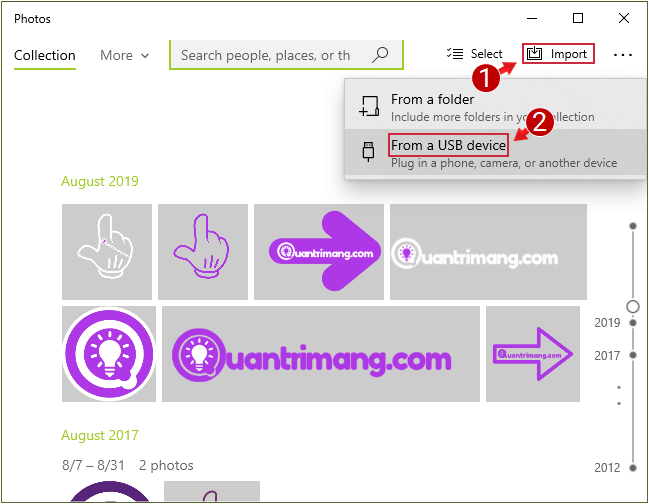
步驟4:出現另一個對話框,連接的iPhone裝置上的照片將顯示在這裡。選擇要傳輸到電腦的照片,然後按一下「匯入所選」。
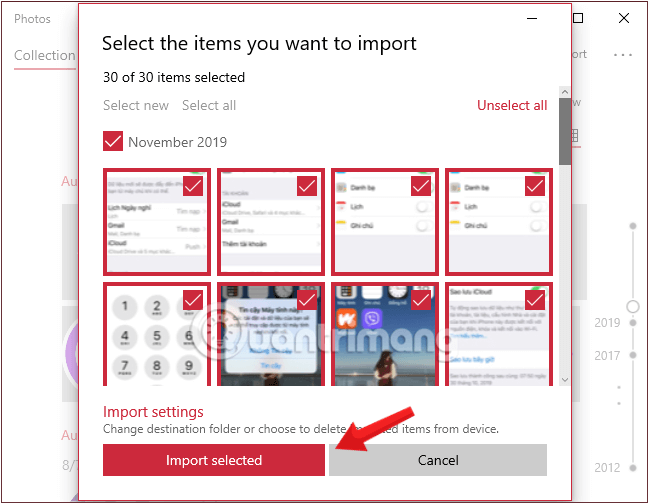
圖像現在將立即傳輸到正在使用的電腦上的下載資料夾。
希望這種無需iTunes即可將照片從iPhone、iPad複製到電腦的方法,能夠幫助您快速複製所需的照片,節省更多時間。
祝你好運!
你昂貴的三星 Galaxy 手機不必與市面上其他手機一模一樣。只要稍加調整,就能讓它更有個性、更時尚、更獨特。
在對 iOS 感到厭倦之後,他們最終轉而使用三星手機,並且對這個決定並不後悔。
瀏覽器中的 Apple 帳戶網頁介面可讓您查看個人資訊、變更設定、管理訂閱等。但有時您會因為各種原因無法登入。
更改 iPhone 上的 DNS 或更改 Android 上的 DNS 將幫助您保持穩定的連線、提高網路連線速度並造訪被封鎖的網站。
當「尋找」變得不準確或不可靠時,請進行一些調整以使其在最需要時更加準確。
許多人從未想到,手機上最弱的相機會成為創意攝影的秘密武器。
近場通訊是一種無線技術,允許設備在彼此靠近時(通常在幾公分以內)交換資料。
蘋果推出了自適應電源功能,它與低功耗模式協同工作。兩者都可以延長 iPhone 的電池續航力,但運作方式卻截然不同。
有了自動點擊應用程序,您在玩遊戲、使用應用程式或設備上可用的任務時無需做太多操作。
根據您的需求,您可能會在現有的 Android 裝置上執行一組 Pixel 獨有的功能。
修復並不一定需要刪除您喜歡的照片或應用程式;One UI 包含一些選項,可以輕鬆回收空間。
我們大多數人都覺得智慧型手機的充電介面唯一的作用就是為電池充電。但這個小小的接口遠比人們想像的要強大得多。
如果您厭倦了那些毫無作用的通用技巧,這裡有一些正在悄悄改變您拍照方式的技巧。
如果你正在尋找一部新智慧型手機,那麼你首先自然會看的就是它的規格表。它裡面充滿了關於性能、電池續航時間和螢幕品質的資訊。
當您從其他來源安裝應用程式到您的 iPhone 上時,您需要手動確認該應用程式是受信任的。然後,該應用程式才會安裝到您的 iPhone 上供您使用。













